Лицензирование: различия между версиями
| (не показаны 3 промежуточные версии этого же участника) | |||
| Строка 1: | Строка 1: | ||
<languages/> | |||
<translate> | |||
<!--T:1--> | |||
== '''Описание ситуации''' == | == '''Описание ситуации''' == | ||
В прошлом, выдача определенных "лицензий" пользователям занимало достаточно много времени и процесс был не интуитивно понятным. Проведя аналитическую работу и проработав решение для упрощения данной задачи, был разработан функционал "лицензирования". | В прошлом, выдача определенных "лицензий" пользователям занимало достаточно много времени и процесс был не интуитивно понятным. Проведя аналитическую работу и проработав решение для упрощения данной задачи, был разработан функционал "лицензирования". | ||
=== '''Ценность''' === | === '''Ценность''' === | ||
Пользователь сможет легко и в одном месте просмотреть свои пробные, активные и неактивные лицензии. Оценив ситуацию с лицензиями, пользователь сможет продумать свои дальнейшие действия связанные с приобретением новых лицензий или перераспределением активных лицензий. | Пользователь сможет легко и в одном месте просмотреть свои пробные, активные и неактивные лицензии. Оценив ситуацию с лицензиями, пользователь сможет продумать свои дальнейшие действия связанные с приобретением новых лицензий или перераспределением активных лицензий. | ||
</translate> | |||
<translate> | |||
<!--T:2--> | |||
== '''Как это работает''' == | == '''Как это работает''' == | ||
Просмотреть лицензии принадлежащие компании можно авторизовавшись с любой учётной записи, которая привязана к компании. | Просмотреть лицензии принадлежащие компании можно авторизовавшись с любой учётной записи, которая привязана к компании. | ||
| Строка 10: | Строка 16: | ||
=== '''Действия с лицензиями''' === | === '''Действия с лицензиями''' === | ||
Внутри компании лицензию можно назначить, настроив её параметры. После назначения и появлении лицензии в списке её можно будет отозвать с помощью специальной кнопки "Отозвать". Всё это также может сделать менеджер отдела продаж. | Внутри компании лицензию можно назначить, настроив её параметры. После назначения и появлении лицензии в списке её можно будет отозвать с помощью специальной кнопки "Отозвать". Всё это также может сделать менеджер отдела продаж. | ||
</translate> | |||
<translate> | |||
<!--T:3--> | |||
== '''Лицензии''' == | == '''Лицензии''' == | ||
== '''Типы активных лицензий''' == | == '''Типы активных лицензий''' == | ||
| Строка 22: | Строка 31: | ||
=== '''Цветовая индикация''' === | === '''Цветовая индикация''' === | ||
В личном кабинете каждая имеющаяся лицензия окрашена в определенный цвет. Каждый цвет имеет своё обозначение. <br> | В личном кабинете каждая имеющаяся лицензия окрашена в определенный цвет. Каждый цвет имеет своё обозначение. <br> | ||
Всего есть | Всего есть четыре вида цветовой индикации: | ||
# Лицензия имеет серый цвет -лицензия неактивна или отозвана | # Лицензия имеет серый цвет -лицензия неактивна или отозвана | ||
# Лицензия имеет синий цвет - лицензия не имеет даты окончания | # Лицензия имеет синий цвет - лицензия не имеет даты окончания | ||
| Строка 28: | Строка 37: | ||
# Лицензия имеет зелёный цвет с фиолетовой вставкой в правой части - тестовая лицензия с определённой датой окончания | # Лицензия имеет зелёный цвет с фиолетовой вставкой в правой части - тестовая лицензия с определённой датой окончания | ||
[[File:Цветовое обозначение.png|thumb|center|Цветовая индикация лицензий|800px]] | [[File:Цветовое обозначение.png|thumb|center|Цветовая индикация лицензий|800px]] | ||
</translate> | |||
<translate> | |||
=== '''Лицензирование в личном кабинете''' === | === '''Лицензирование в личном кабинете''' === | ||
| Строка 38: | Строка 49: | ||
Необходимо кликнуть на конкретное устройство и переместится к окну справа. После нажатия строки "Редактировать", переходим в окно параметров. В последнем пункте находим раздел "Выберите лицензию". Там и отображается актуальный тип лицензии, который вы можете изменить. | Необходимо кликнуть на конкретное устройство и переместится к окну справа. После нажатия строки "Редактировать", переходим в окно параметров. В последнем пункте находим раздел "Выберите лицензию". Там и отображается актуальный тип лицензии, который вы можете изменить. | ||
{{Note|Если у пользователя к устройству не привязана лицензия, то данное устройство блокируется и его использование становится невозможным.|warn}} | {{Note|Если у пользователя к устройству не привязана лицензия, то данное устройство блокируется и его использование становится невозможным.|warn}} | ||
=== '''Устройства''' === | === '''Устройства''' === | ||
В разделе "устройства" отображается аппаратура в двух видах: | В разделе "устройства" отображается аппаратура в двух видах: | ||
| Строка 47: | Строка 57: | ||
В данный момент устройство недоступно, так как не имеет лицензии. Единственная возможность кликнуть на "редактирование" и привязать купленную лицензию для устройства. После этого устройства устройство будет разблокировано. | В данный момент устройство недоступно, так как не имеет лицензии. Единственная возможность кликнуть на "редактирование" и привязать купленную лицензию для устройства. После этого устройства устройство будет разблокировано. | ||
[[File:Доступные устройства.png|thumb|Разблокированные устройства|150px]] | [[File:Доступные устройства.png|thumb|Разблокированные устройства|150px]] | ||
</translate> | |||
<translate> | |||
<!--T:5--> | |||
=== '''Блокировка личного кабинета''' === | === '''Блокировка личного кабинета''' === | ||
При совершении неправомерных действий, таких как сторонние манипуляции с лицензиями или их взлом, SmartPlayer вправе заблокировать компанию и ее личный кабинет. | При совершении неправомерных действий, таких как сторонние манипуляции с лицензиями или их взлом, SmartPlayer вправе заблокировать компанию и ее личный кабинет. | ||
== '''Итоговый результат''' == | == '''Итоговый результат''' == | ||
Пользователь всегда может просмотреть свои лицензии и их статус. Создана возможность простого доступа к этому функционалу. | Пользователь всегда может просмотреть свои лицензии и их статус. Создана возможность простого доступа к этому функционалу. | ||
</translate> | |||
Текущая версия от 16:36, 31 августа 2023
Описание ситуации
В прошлом, выдача определенных "лицензий" пользователям занимало достаточно много времени и процесс был не интуитивно понятным. Проведя аналитическую работу и проработав решение для упрощения данной задачи, был разработан функционал "лицензирования".
Ценность
Пользователь сможет легко и в одном месте просмотреть свои пробные, активные и неактивные лицензии. Оценив ситуацию с лицензиями, пользователь сможет продумать свои дальнейшие действия связанные с приобретением новых лицензий или перераспределением активных лицензий.
Как это работает
Просмотреть лицензии принадлежащие компании можно авторизовавшись с любой учётной записи, которая привязана к компании.
Подготовка
Создание компании
Обычно у пользователей компания уже создана, но если это новый пользователь - есть определенный порядок действий. Необходимо подать запрос менеджеру отдела продаж, о создании компании на нашем сервере лицензирования. После создания компании менеджер сможет включить функционал лицензирования и назначить оплаченные пользователем лицензии.
Действия с лицензиями
Внутри компании лицензию можно назначить, настроив её параметры. После назначения и появлении лицензии в списке её можно будет отозвать с помощью специальной кнопки "Отозвать". Всё это также может сделать менеджер отдела продаж.
Лицензии
Типы активных лицензий
Лицензии бывают разных типов. От выбранного типа зависит возможности лицензии и её отображение. На данный момент доступно три типа лицензий:
- Пробная (не оплачено) – пробная лицензия.
Отображается зелёным цветом с фиолетовой вставкой.
- Подписка (оплачено) – обычная купленная лицензия.
При создании доступны все поля. Обозначается просто зелёным цветом.
- Выкуп (оплачено) - не имеет даты окончания (бессрочная).
При создании такой лицензии заблокировано поле «Дата завершения». Помечается синим цветом.
Цветовая индикация
В личном кабинете каждая имеющаяся лицензия окрашена в определенный цвет. Каждый цвет имеет своё обозначение.
Всего есть четыре вида цветовой индикации:
- Лицензия имеет серый цвет -лицензия неактивна или отозвана
- Лицензия имеет синий цвет - лицензия не имеет даты окончания
- Лицензия имеет зелёный цвет - оплаченная лицензия с определенной датой окончания
- Лицензия имеет зелёный цвет с фиолетовой вставкой в правой части - тестовая лицензия с определённой датой окончания
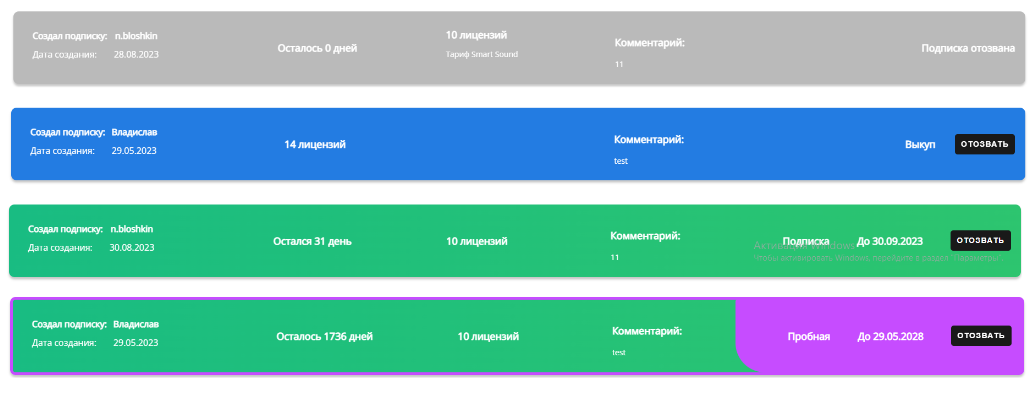
Лицензирование в личном кабинете
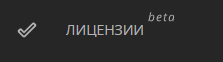
Существует два способа просмотреть лицензии в личном кабинете:
- Зайти в специальный раздел личного кабинета "Лицензии beta".
В этом разделе вы увидите список лицензий и данные по лицензиям в компании.
- Зайти в раздел "Устройства".
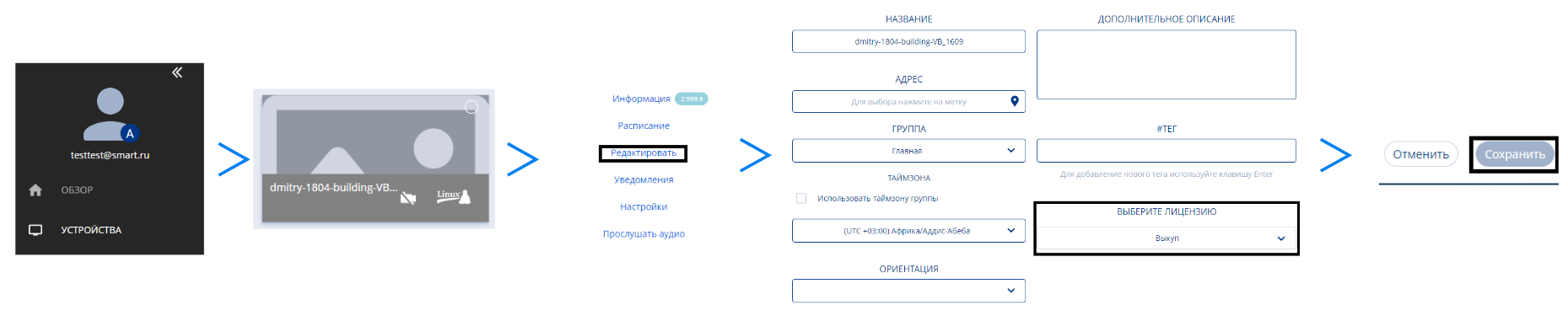
Необходимо кликнуть на конкретное устройство и переместится к окну справа. После нажатия строки "Редактировать", переходим в окно параметров. В последнем пункте находим раздел "Выберите лицензию". Там и отображается актуальный тип лицензии, который вы можете изменить.
Устройства
В разделе "устройства" отображается аппаратура в двух видах:
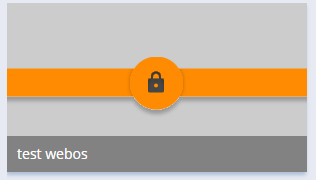
- Обычная серая "плитка" с названием устройства
В данном случае устройство разблокировано и можно производить все возможные манипуляции с ним.
- Серая "плитка" опоясанная оранжевым замком
В данный момент устройство недоступно, так как не имеет лицензии. Единственная возможность кликнуть на "редактирование" и привязать купленную лицензию для устройства. После этого устройства устройство будет разблокировано.
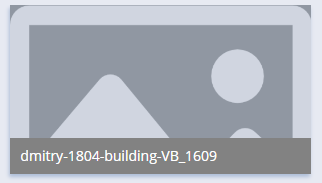
Блокировка личного кабинета
При совершении неправомерных действий, таких как сторонние манипуляции с лицензиями или их взлом, SmartPlayer вправе заблокировать компанию и ее личный кабинет.
Итоговый результат
Пользователь всегда может просмотреть свои лицензии и их статус. Создана возможность простого доступа к этому функционалу.